Alınan teklif; herhangi bir ürünle alakalı olarak ürünle ilgili fiyat, özellik bilgilendirilmesinin alındığı şablonlardır.
Alınan Teklif modülümüz ile ürün yada hizmetlerle alakalı firmalardan aldığımız tekliflerin girişini yaparak teklif değerlendirmelerini çok daha kolay ve hızlı bir şekilde yapabiliriz.

Belge No: Alınan teklifin belge numarasını ifade eder. Veri girişi yapılıp kaydet denildiğinde alınan teklife otomatik olarak bir belge numarası verilir.
Tarih: Teklifi aldığımız tarihi ifade eder.
Müşteri: Teklifi hangi müşterimizden aldıysak o müşterinin seçimi gerçekleştirilir. Eğer aradığımız müşteri sistemde kayıtlı değil ise + Yeni Kayıt Ekle butonuna tıklayarak müşterinin hızlı bir şekilde kaydını gerçekleştirip seçimini yapabiliriz.
Teklif Durumu: Teklifin hangi aşamada olduğunu bize ifade eder.
Döviz ve Döviz Kuru: Döviz kısmı para birimini ifade etmektedir. Döviz kuru ise seçilen para birimin TL cinsinden değerini ifade etmektedir.
Teklif Başlığı: Alınan teklifin başlığını giriş yapılacağı alandır.
Açıklama: Alınan teklif ile alakalı bir açıklama yazılmak istenirse giriş yapılacak alandır.
Birim gruplu kısmında eklemiş olduğunuz ürünlerin birimine göre gruplu olarak ne kadar miktarda ve ne kadar tutarda olduğunu görüntüleyebilirsiniz.
Detaylı Bilgiler sekmesi;
Şube: Şube seçimi gerçekleştirilir.
Sahip: Alınan teklif ile ilgilenecek kişi kimse onun seçimi gerçekleştirilir.
Son Geçerlilik Tarihi: Alınan teklif en son hangi tarihe kadar geçerli ise bu tarihin seçimi yapılır.
Teslimat Süresi: Tahmini teslimat süresinin girişi yapılır.
Teslimat: Teslimatın nasıl gerçekleşeceğinin ifade edildiği alandır.
Ödeme: Ödeme türünün seçimi yapılır.
Teklifin İletildiği Kişi: Teklif kime iletildiyse o kişinin ad soyad bilgisinin girişi yapılır.
Stok Depo Miktar sekmesi;

Stok depo miktar sekmesinde ürünün Stok kodu, Stok adı ve hangi depoda ne kadar miktarda kaldığı görüntülenir.
Stok Hareketleri sekmesi;
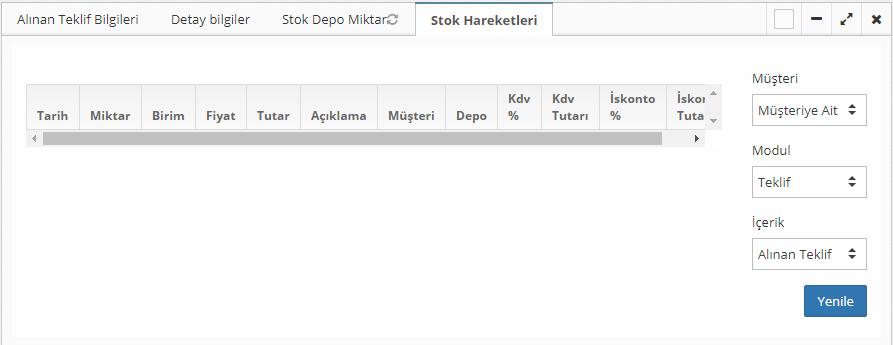
Stok hareketleri sekmesinde müşteriye, modüle, içeriğe göre filtre uygulayarak daha önceki benzer verilere kolay bir şekilde ulaşabiliriz.
Teklif Satırları sekmesi;
Alınan teklif ile alakalı ürün ya da hizmet eklemesi yapılır. Ürün yada hizmetin seçimi yapıldığında Açıklama, Miktar, Birim, Birim Fiyat, Kdv, İskonto, Tutar kısımları otomatik olarak gelir. Miktarı artırdıkça sistem hesaplamayı otomatik olarak yapar. Sağ alt köşede yapılan hesaplamaları net bir şekilde görebilirsiniz.
Teklif satırlarında kdv dahil ve kdv hariç birim fiyatı hesaplatabilirsiniz. Kdv hariç birim fiyatı kolona yansıtmak isterseniz klavyeden “H“, kdv dahil birim fiyatı kolona yansıtmak isterseniz klavyeden “D” tuşuna basmanız yeterli olacaktır. Birim fiyatı kolona buna göre yansıtmaktadır
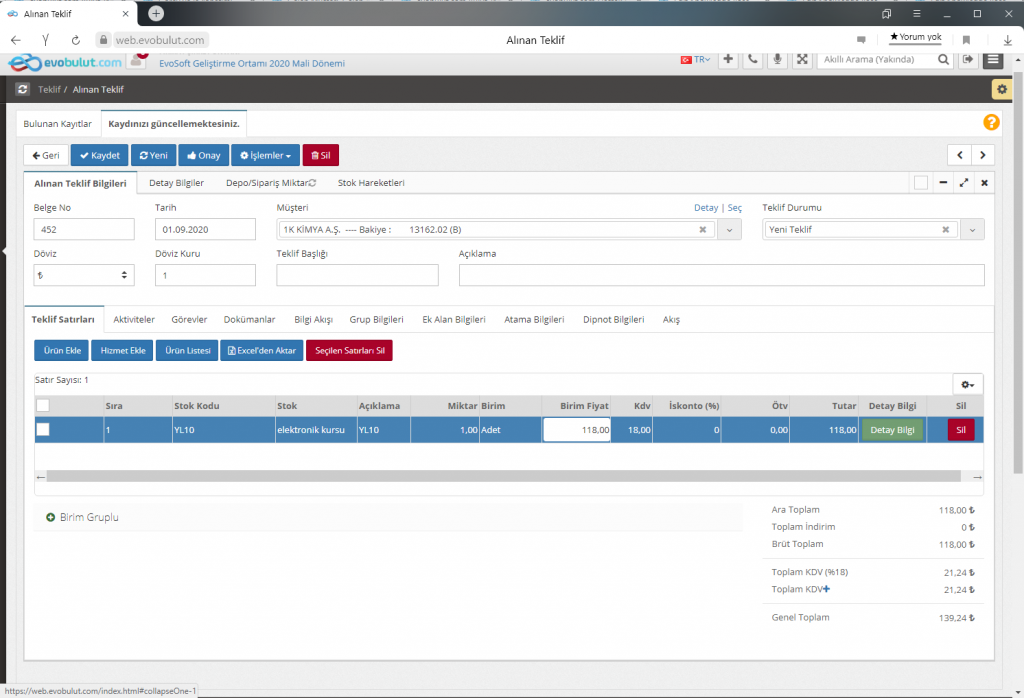
Teklifte tevkifat eklemek istiyorsanız Toplam KDV+ deki (+) butonuna tıklayarak açıklan kutucuktan uygun olan tevkifat seçiminizi yapabilirsiniz.
Aktiviteler sekmesi;
Teklif ile bağlantı olarak yaptığımız tüm aktivitelere ulaşabiliriz.
Görevler sekmesi;
Teklife bağlı olarak görev oluşturabiliriz.
Dokümanlar sekmesi;
Teklifle ile ilgili dokümanlar yükleyebilir yüklenen dokümanları görebiliriz.
Bilgi Akışı sekmesi;
Teklif ile ilgili kullanıcılar arası bilgi alış verişi gerçekleştirilebilir.
Grup Bilgileri ve Ek alan bilgileri her modülümüzde yer alan ortak alanlarımızdır.
Ek Alan Bilgileri: Teklif için ek alanlar (olmayan bir alanı) oluşturmanız içindir. Ek alan oluşturmak için detaylı bilgiye linkten ulaşabilirsiniz. Ek Alan Nasıl Oluşturulur?
Grup Bilgileri: Teklifi gruplandırabilmek içindir. Grup oluşturmak için detaylı bilgiye linkten ulaşabilirsiniz. Gruplandırma Nasıl Yapılır?
Atama Bilgileri sekmesi;
Teklif ile ilgili hangi kullanıcıya görev ataması yapıldığını görüntüleyebiliriz. Atama işlemini yukarıda yer alan işlemler butonuna tıklayıp liste halinde çıkan seçeneklerden Teklif Ataması seçeneğine tıklayarak atanacak kişiyi ve tarihi seçtikten sonra kaydet diyerek gerçekleştirebiliriz.
Dipnot Bilgileri sekmesi;
Teklif ile ilgili dip not eklemek istersek kullanacağımız sekmedir.
İşlemler Butonu:
Teklifinizi oluşturup kaydettikten sonra işlemleriniz tamamlandıysa yukarıda yer alan Onay butonuna tıklamanız gerekmektedir.
İşlemler butonu sayesinde teklife bağlı Sipariş, İrsaliye, Fatura oluşturma işlemlerini kolay ve otomatik bir şekilde yapabiliriz. Teklifi yazdırabiliriz. Bu işlemleri yapabilmeniz için teklifinizin onaylı durumda olması gerekmektedir.
İşlemler butonundaki şablon seçenekleri bölümünden firmanıza özel Alınan Teklif şablonu oluşturabilirsiniz.
 Türkçe
Türkçe 